Як створити командний рядок, який відкривається до певного розташування папки: - За замовчуванням ваш Командний рядок завжди відкриті для розташування C: \ Users \ Dell. Dell це моє ім'я користувача Windows. Ваші можуть бути різними. Але якщо більша частина вашої роботи зосереджена на певній папці, вам може знадобитися ваша Командний рядок щоб відкрити це місце, коли воно відкриється. Для цієї вимоги існує просте і швидке рішення. Пориньте в статтю, щоб дізнатися, як зламати цей простий трюк.
Спосіб 1 - Використовуйте Shift + правою кнопкою миші
КРОК 1 - Утримуйте клавішу Shift і клацніть правою кнопкою миші на папці, де ви хочете Командний рядок відкрити о.
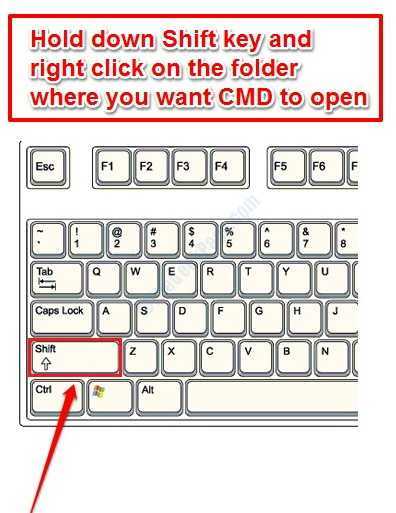
- Тепер у контекстному меню, яке з’явиться, натисніть Відкрийте тут командне вікно.
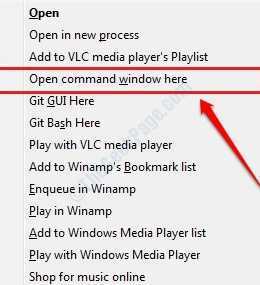
КРОК 2 - Віола! Командний рядок тепер відкриється у вказаному вами місці!
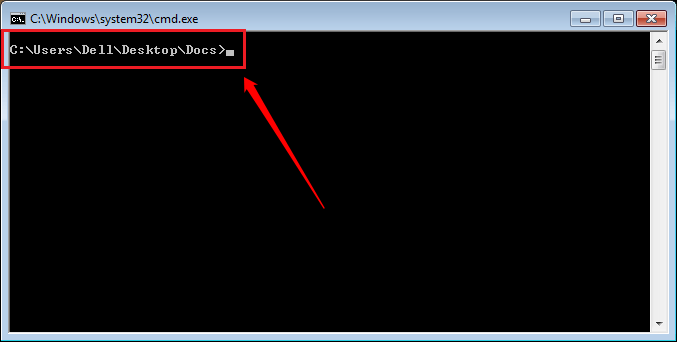
Спосіб 2 - Створіть власний індивідуальний командний рядок
КРОК 1 - Клацніть правою кнопкою миші в будь-якому місці порожнього місця на робочому столі Windows. У контекстному меню, що з’явиться, натисніть Новий варіант, а потім далі Ярлик варіант.
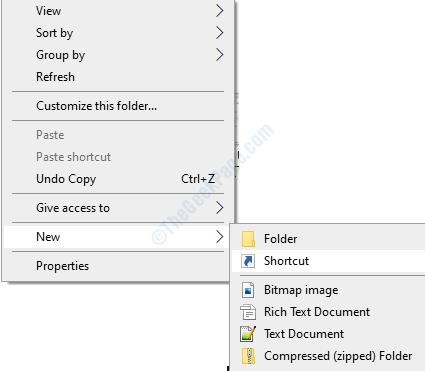
КРОК 2 - Нове вікно з назвою Створити ярлик відкривається. Ви зможете побачити текстове поле для введення місця розташування елемента. Скопіюйте та вставте наступне місце в це текстове поле, як показано на наступному скріншоті. Закінчивши, натисніть Далі кнопку.
% windir% \ system32 \ cmd.exe / k.
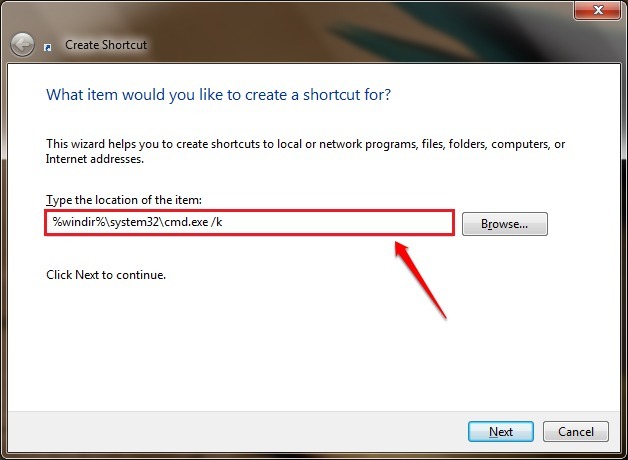
КРОК 3 - На наступній сторінці ви зможете назвати ярлик. Це може бути що завгодно. Я назвав ярлик як Індивідуальний CMD Merabheja. Це створить ярлик для Індивідуальний CMD Merabheja на робочому столі, коли ви створювали ярлик із робочого столу.
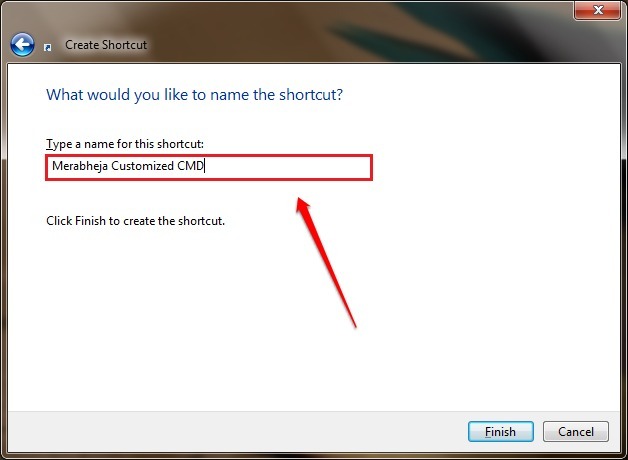
КРОК 4 - Як наступне, клацніть правою кнопкою миші по новоствореному ярлику. У контекстному меню, що з’явиться, знайдіть і клацніть на Властивості варіант.
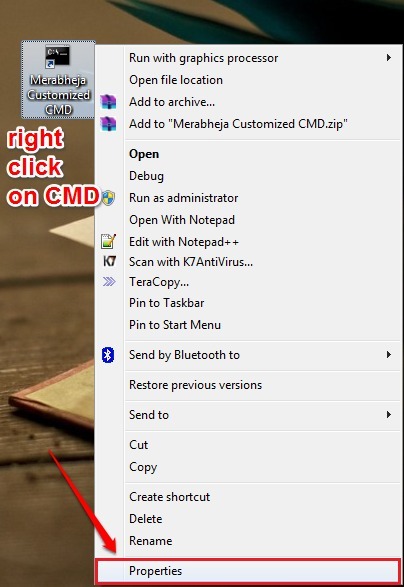
КРОК 5 - Властивості відкриється вікно вашого нового ярлика. За замовчуванням Ярлик буде вибрано вкладку. Під Ярлик на вкладці, ви зможете знайти текстову область для входу в Почати в Розташування. Тут ви повинні ввести розташування папки, до якої має відкритися ваша налаштована CMD. Оскільки я хочу, щоб CMD завжди відкривався в папці Desktop, я дав файл Почати в розташування як C: \ Users \ Dell \ Desktop \. Моє ім'я користувача Windows - Dell. Ви повинні вказати своє ім’я користувача Windows замість мого. Після того, як все готово, натисніть гаразд кнопку.
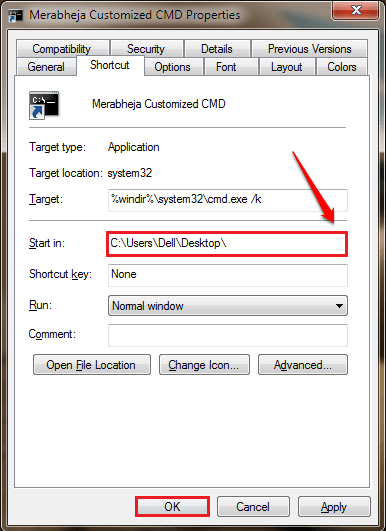
КРОК 6 - Тепер ви можете повернутися до місця, де ви зберегли налаштований CMD, і двічі клацніть на ньому, щоб запустити його. Ви зможете побачити, що CMD відкрився там, де ви хотіли, щоб він відкрився.
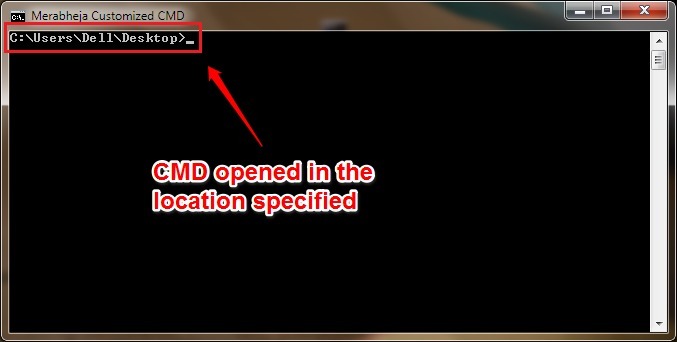
Спробуйте цей простий прийом сьогодні, щоб створити власну CMD. Сподіваюся, вам стаття стала корисною. Якщо ви застрягли в будь-якому з кроків, будь ласка, залишайте коментарі, ми будемо раді допомогти. Поверніться, адже тут завжди вас чекає щось нове.


